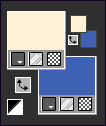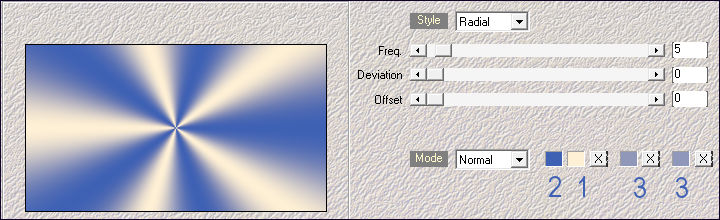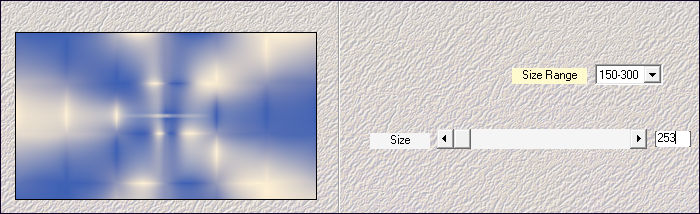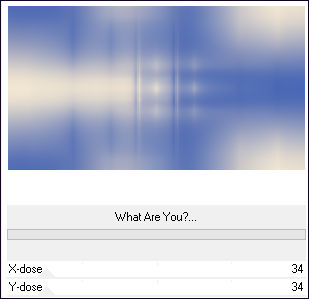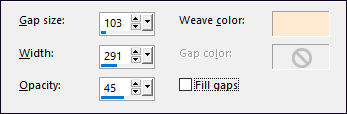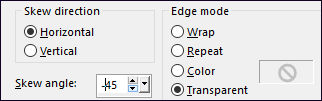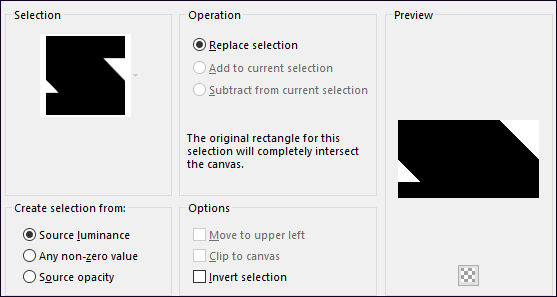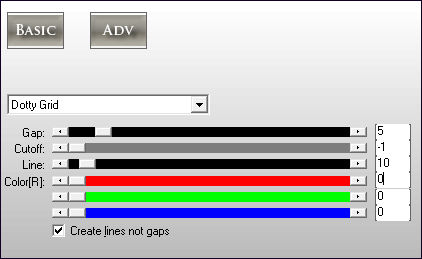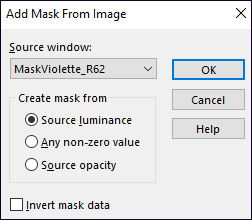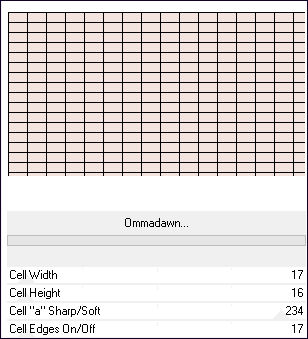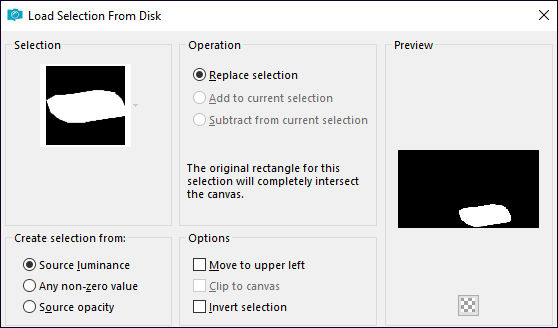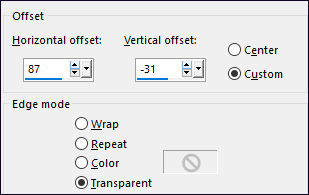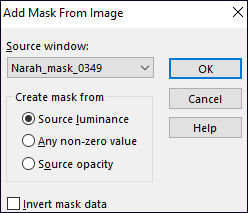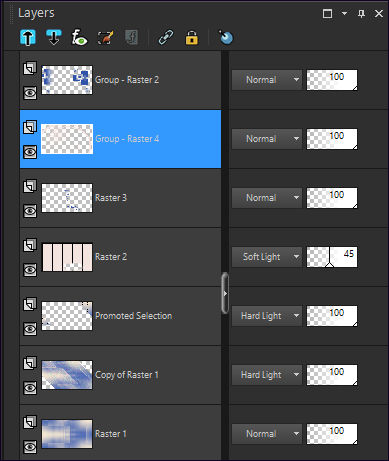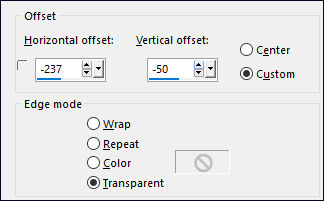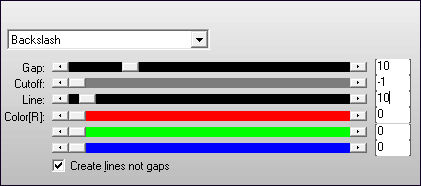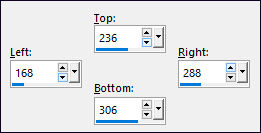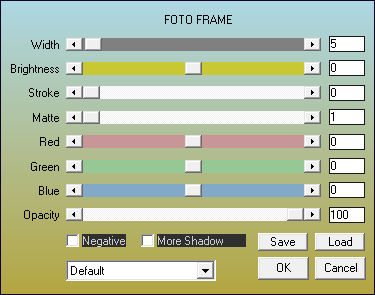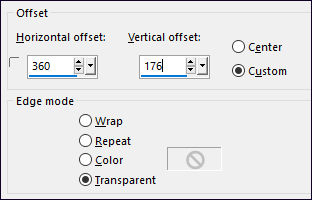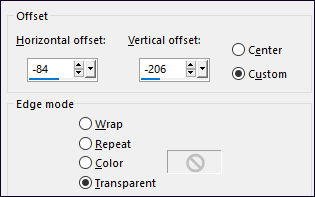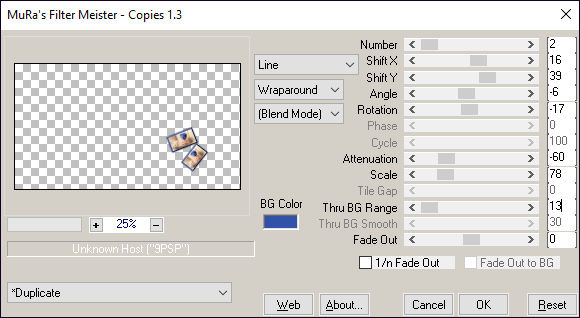Tutorial realizado no Corel PaintShop Pro X9, mas pode ser feito em outras versões do PSP.
Materiais Necessários:Tube d'Azalée , AQUI.
Máscaras << narah_mask_0349>> de Narah , AQUI.e << MaskViolette_R62.jpg>> de Violette.
Preset Perspective Shadow de Alien Skin Eye Candy 5 Impact
Demais Materiais de @Violette
***
Os tubes são oferecidos para uso pessoal.Você não tem permissão para colocar os tubes em outros sites sem a permissão do criador.
***
Plugins Utilizados:
Medhi/Wavy Lab11
Mehdi/Weaver
Toadies/What are you??
DSB Flux/Dotty Grid
Toadies/Ommadan
***
Preparação:Abra os tubes no PSP, duplique e feche os originais.
Dê dois cliques nos presets do Alien Skin para importá-los para a pasta do Plugin.
Copie as seleções para a pasta de seleções do PSP.
Abra as Máscaras no PSP e Minimize-as.
Cores:
Primeiro Plano cor #fef0d5 / Segundo Plano cor #3f61b4
1 - Abra uma nova imagem transparente de 900/500 PixelsEffects / Plugins /Medhi/Wavy Lab 1.1:
2 - Effects/ Plugins /Mehdi/Weaver:
3 - Effects/Plugins/Toadies/What are you?
4- Effects/Texture Effects /Weave / Weave Color #FEEAD1
Effects / Edge Effects / Enhance
5- Layers / Duplicate
Effects / Geometric Effects / Skew
Effects / Edge Effects / Enhance
Blende Mode / Soft Light
Effects / 3D Effects / Drop Shadow: 5/5/50/20/Cor #000000
6- Ative a Layer <<Raster 1>>
Selections / Load-Save selection / Load selection from disk: Vyp_Rose.Bleue01.PspSelection
Selections / Promote selection to Layer
Layers / Arrange / Bring to top
7- Effects / Plugins / AP Lines / Lines-Silverlining / Dotty Grid:
Selections / Select None
Blend Mode / Hard Light
8 - Layers / New Raster Layer
Preencha com a cor #3252a6
Layers / New Mask Layer / From Image: MaskViolette_R62.jpg
Layers / Merge / Merge Group
Effects / 3D Effects / Drop Shadow: 3/3/50/7/cor #3252a7
9 - Layers / New Raster Layer
Preencha com a cor #f3e4df
Effects / Plugins / Toadies /Ommadawn:
Blend Mode / Soft Light
Opacidade / 45%
Layers / Arrange / Move Down10 - Layers / New Mask Layer / From Image: Vyp_Rose.Bleue02.PspSelection
Selections / Modify / Feather: 25
Delete no Teclado
Selections / Select None
11 - Ative o tube <<déco Vyp_Rose.Bleue_text01.pspimage>>
Copie e Cole como nova layer
Layers / Arrange / Move Up
Effects / Image Effects / Offset
12 - Ative a Layer <<Raster 3>>
Layers / New Raster Layer
Preencha com a cor #f3e4df
Layers / New Mask Layer / From Image: Narah_mask_0524.jpg
Layers / Merge / Merge Group
Suas Layers . Agora:
13 - Ative a Layer do Topo
Ative o tube <<Femme-1621-Azalee.png>> Remova a assinatura
Copie e Cole como nova layerImage / Resize / 80%... Resize All Layers ... Desmarcado ( 2 Vezes)
Effects / Image Effects /Offset
Nota: Usei os valores -180 / - 50
14 - Layers / Duplicate
Ative a Layer <<raster 4>>
Adjust / Blur / Gaussian Blur / Radius 50
Effects / Plugins / AP Lines / Lines - Silverlining / Backslash
Blend Mode / Burn
Ative a Layer do Topo ( Copy of Raster 3)
Effects / Plugins / Alien Skin Eye Candy 5 /Impact / Perspective Shadow / Preset Vyp_Rose.Bleue_Shadow.f1s
15 - Selection Tool (S) / Custom Selection:
Nota: Editei a seleção e arrastei um pouco para cima, pra não cortar a flor.
Edit / Copy Special / Copy Merged
Cole como nova imagem
Image / Add Borders / Symmetric Marcado / 5 Pixel cor #3f61b4
Effects / Plugins / AAA Frames /Foto Frame:
16 - Copie e Cole como nova layer em seu trabalho
Effects / Image Effects / Offset
17 - Layers / Duplicate
Image / Resize / 85%... Resize All Layers ... Desmarcado
Effects / Image Effects / Offset
Effects / Plugins / Mura's Meister / Copies
Effects / 3D Effects / Drop Shadow: 8/8/40/5/cor #3f61b4
Ative a Layer <<Raster 5>>Effects / 3D Effects / Drop Shadow: 8/8/40/5/cor #3f61b4
18 - Image /Add Borders / Symmetric Marcado / 1 pixel cor #3f61b4
Image /Add Borders / Symmetric Marcado / 25 pixels cor #fef0d5
Image /Add Borders / Symmetric Marcado / 1 pixel cor #3f61b4
Image /Add Borders / Symmetric Marcado / 3 pixels cor #fef0d5
Image /Add Borders / Symmetric Marcado / 1 pixel cor #3f61b419 - Selections / Select All
Image /Add Borders / Symmetric Marcado / 35 pixels cor #fef0d5
Effects / 3D Effects / Drop Shadow: 0/0/60/25/cor #1d326b
Selections / Select NoneAtive o <<Vyp_rose.bleue_deco01 >> Copie e cole como nova layer
20 - Image /Add Borders / Symmetric Marcado / 1 pixel cor #3f61b421 - Coloque a sua assinatura
22 - Layers / Merge / Merge All (Flatten)
23 - Exporte como JPEG Otimizado
Versão com tube de @nn:
©Tutorial traduzido por Estela Fonseca em 27/06/2010.
Não alterar nem repassar sem autorização.

.jpg)